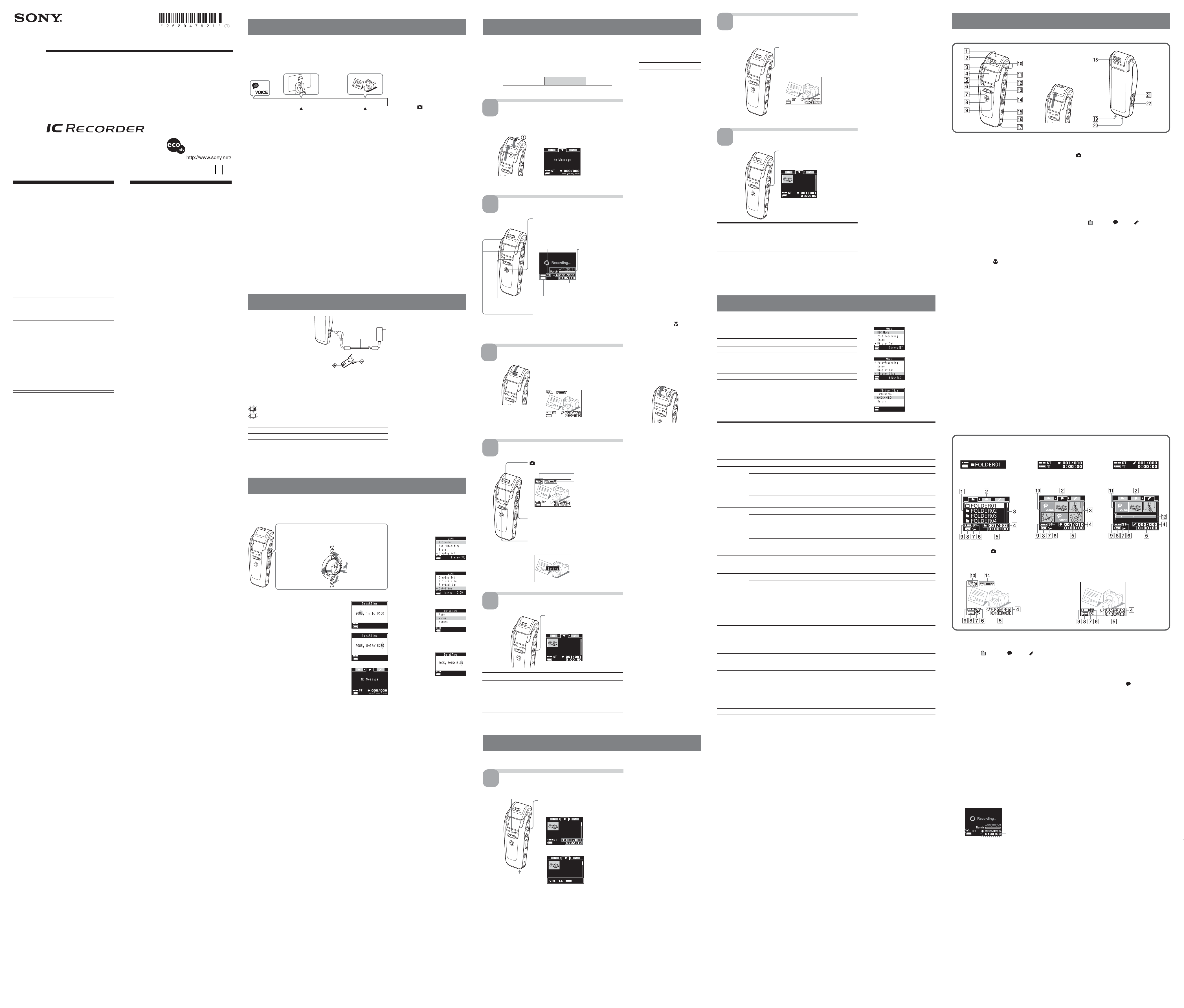
Visual IC Recorder
操作说明
ICD-CX50
2005 Sony Corporation Printed in China
•
用户注意
程序©2005 Sony 公司
文档©2005 Sony 公司
保留所有权利。此处所述的手册或软件,未经 Sony
公司事先书面许可,不得对其全部或部分进行复制、翻译
或转变到任何机器可读的形式。
对本手册、软件或此处包含的其他信息及其使用所造
成的或与之相关的任何偶然的、间接的或特殊的损害,不
论是基于民事侵权行为、合同或其他方式, Sony 公司在
任何情况下均不承担责任。
Sony 公司保留不另行通知而随时修改此手册或此中所
包含的信息的权利。
此处所述的软件可能受另外的用户许可协议中的条款
约束。
• 此软件是为 Windows 专用,不能在 Macintosh 下工
作。
• 附带的连接电缆是为 IC 录制机 ICD-CX50 专用。您不
能用于连接其他的 IC 录制机。
信息
对由于任何产品缺陷或产品使用而造成的任何性质的
直接、偶然或间接的损害或损失或费用,销售商在任
何情况下均不承担责任。
• 录制一次性活动之前,可以进行试录,以确认 IC 录
制机是否工作正常。
• 如果因 IC 录制机的故障而导致无法录制或播放,录
制内容不能得到补偿。
对 CD、电视节目、图像或出版物等受版权保护的资
料、或除个人录制内容或作品以外的任何其他资料所
进行的复制、编辑、或传播仅限于私人或家庭使用。
除非您拥有版权,或得到所要复制的资料的版权持有
者的允许,否则,超出此范围使用该资料可能会违犯
版权法的条款,并可能被版权持有者索赔损失。
使用本 IC 录制机拍摄的照片时,请特别注意不要违
犯版权法的条款。未经授权,使用或修改他人肖像也
会侵犯其权利。某些展示、表演或展览可能禁止拍
照。
备份建议
为避免因意外操作或 IC 录制机故障所造成的数据丢失
的潜在风险,请务必用附带的“Visual and Voice
Editor(图像和声音编辑器)”在电脑上保存所录信
息(包括声音和图像)的备份复件。
商标
• IBM 和 PC/AT 是国际商业机器公司的注册商标。
• Microsoft,Windows 和 Outlook 是 Microsoft 公司在
美国和其他国家注册的商标。
版权©1995 Microsoft 公司。保留所有权利。部分版权
©1995 Microsoft 公司
• Apple 和 Macintosh 是苹果电脑公司在美国和其他国家
注册的商标。
• Pentium 是 Intel 公司的注册商标。
• 美国和国外的专利由杜比实验室授权。
• NaturallySpeaking,Dragon Systems 是 ScanSoft 公
司拥有的商标,并在美国和/或其他国家注册。
• 所有其他的商标和注册商标是其各自的拥有者的商标或
注册商标。此外,本说明书中未在每个场合都提及
“™”和“
“Visual and Voice Editor”使用下列的软件模块:
Microsoft
©2001 Microsoft 公司。保留所有权利。
®
”。
®
DirectX
®
印刷使用的是不含 VOC
(挥发性有机化合物)、以
植物油为基本成分的油墨和
100%再生纸。
故障排除
将本机拿去修理之前,请先检查下列部分。如果您在
进行了这些检查之后,问题仍然存在,请咨询您附近的
Sony 经销商。
本机不能操作。
• 电池耗尽。请对电池充电。
• 当镜头装置处于 HOLD 位置时,按键锁定。(如果您按
任何按键,“HOLD”将出现三秒。)
扬声器不发出声音。
• 插入了头戴式耳机。
• 音量被调至最低。
即使插入了头戴式耳机,扬声器仍然发出声音。
• 在播放过程中,如果您未牢固地插入头戴式耳机,声音
可能从扬声器中发出。请拔出头戴式耳机,然后牢固地
将其插入。
不能开始录制。
• 存储空间已满。请删除一些信息。或者使用 Visual and
Voice Editor(图像和声音编辑器)将 IC 录制机的信
息保存到您的电脑硬盘上。
• 已经在所选的文件夹上录制了 99 个信息。请选择另外一
个文件夹或删除一些信息。
无法拍摄图像。
• 当镜头装置未设于“Camera on (Open)”或“Camera
on (Self)”时,您不可以拍摄图像。
无法对信息添加后期录音。
• 剩余的存储空间太少。
• 此信息已经录制了声音。对于未录制声音的信息,您可
以为其添加后期录音。
录制被中断(当从外部设备中录制时)。
• 如果您使用无电阻的音频连接电缆将音源连接到 IC 录制
机,声音可能会被中断录制。请确保使用电阻音频连接
电缆。
听见噪音。
• 在录制期间,如果您打开或关闭显示盖,可能会录制下
打开或关闭的声音。
• 在录制期间,一个物体,例如您的手指等,偶然摩擦或
刮擦了本机,这样将会导致录制下噪音。
• 在录制或播放期间,本机放置在 AC 电源、荧光灯或手
机附近。
• 录制时所连接的麦克风的插头脏。请清洁插头。
• 头戴式耳机插头脏。请清洁插头。
• 拍摄图像时,声音可能会受到摩擦或操作声音干扰。使
用电介电容麦克风 ECM-CS10(未附带)可以改善这种
状况。
录制电平低。
• 如果难以听到已录制信息中微弱的声音,请将 V-UP
(数字语音调高)开关调到“ON”。播放的声音可能会
变得易于听见。
播放速度太快或太慢。
• 在菜单中的“DP C ”对播放速度进行了调整。在菜单中
显示“DPC”并将其选择为“OFF”。
显示“y--m--d”或“--:--”。
• 您还未设置时钟。请在菜单中显示“Date&Time”并设
置时钟。
• 如果您在未设置时钟时录制信息,录制的日期和时间将
不显示。请在菜单中显示“Date&Time”并设置时钟。
在菜单模式中,菜单项目较少。
• 当本机在录制或播放模式中,有些菜单不显示。
文件夹或信息名称中的一个字符显示为空白。
• 本机不支持和显示使用附带的“Visual and Voice
Editor(图像和声音编辑器)”软件而输入的有些字
符。
显示窗口中显示的剩余时间比附带的“Visual and
Voice Editor(图像和声音编辑器)”软件中显示
的剩余时间短。
• 本机需要一定数量的存储空间用于系统操作。此数量从
剩余的时间中减去,从而造成差异。
不能按照最大录制时间录制信息。
• 如果您以 ST、STLP、SP 和 LP 模式的混合形式录制
信息,可录制时间在最大 ST 模式录制时间和最大 LP
模式录制时间之间变化。
• 存储空间内可能有其他已格式化数据。
• 即使录制短于最小录制单位时间的信息,您仍需要最小
录制单位时间,因此实际总录制时间可能比 IC 录制机
的最大录制时间短。
• 如果每条信息的长度不能被最小录制单位整除,则剩余
录制时间的减少量可能会多于信息总长度。
• 当一个文件夹内录制了 99 个信息时,不能再进行录
制。
• 由于 IC 录制系统的上述限制,计时器中的总录制时间
(经过时间)与剩余时间的总和变得比 IC 录制机的最大
录制时间短。
电池使用时间短。
• 在“步骤 1:对内置电池充电”中提及的电池使用时间
是基于通过内部扬声器以中等音量播放。根据本机的操
作情况,电池的使用时间可能缩短。
CHG(充电)灯呈红色闪烁,无法对电池充电。
• 您试图在电池充电适用范围之外的温度下对电池进行充
电。请在 5℃至 35℃的温度范围内对电池进行充电。
“ACCESS”显示不消失。
• 如果本机需要处理大量的数据,“ACCESS”可能显示
较长时间。这不是本机故障。请等待直至信息消失。
本机不能正常操作。
• 请按 RESET 键,重设系统。
不能将本机连接到电脑。
• 请参阅“Visual and Voice Editor(图像和声音编辑
器)”的使用说明书。
请注意,在维修工作期间,可能会删除掉已录制的信
息。
B
开始之前
什么是可视 IC 录制机?
用可视 IC 录制机和其相机功能可以做什么?
将声音作为一个信息录制时,您可以在想要的点拍摄一个图像。
此图像作为信息的书签而录制和添加。
例如,当您录制一个重要会议时,您可以如下拍摄一个图像作为此重要标题
的提示。
默认书签
开始录制会议的声
音。
以后,您可以在书签中进行搜索,以定位到信息中的特定点。书签也可以用
作显示在信息列表中的信息的标题图像,或信息内容的提示。
您可以用 IC 录制机录制三种类型的信息:
• 录制声音时拍摄图像—有书签的信息
您可以在将声音录制为信息时拍摄图像。录制的信息包含了声音和图像(书
签)。那些信息被称为“有书签的信息”。(请参阅“录制有图像的信息”。)
• 仅录制声音—无书签的信息
您可以仅录制声音,这被称为“无书签的信息”。您可以以后为其添加图像作
为书签。(请看反面。)
• 仅录制图像—图像信息
您也可以仅录制图像而不录制声音。录制的信息仅包含图像,被称为“图片信
息”。您可以以后为其添加声音。(请看反面。)
多种编辑和播放特性:
• 在图像信息中录制声音—后期录音
您可以将声音添加到之前拍摄的图像(图像信息),这被称为“后期录音”。
• 播放声音时拍摄图像—为信息添加书签
当播放信息的声音时,您可以拍摄一个图像并将之作为书签添加。您也可以从
信息中删除书签。
• 播放信息的声音
• 播放声音时显示书签
当播放信息声音时,显示书签。您可以选择特定的书签并以全屏幕显示。
您也可以重复或删除两个书签之间的部分,通过定位书签来搜索特定点。(请
参阅“播放和显示信息”。)
• 连接 IC 录制机到电脑
可以将 IC 录制机连接到电脑,并用附带的“Visual and Voice Editor(图像和
声音编辑器)”显示、播放、存储以及编辑信息。
B
开始
书签
带书签的信息
拍摄正在进行重要主题演讲
的演讲者的图像。
书签
拍摄新产品的样品的图
像。
步骤 1:对内置电池充电
将附带的 AC 电源适配器连接到本
机的 DC IN 6V 插孔和墙壁插座。
CHG(充电)灯呈红色点亮,
本机开始对电池充电。当灯熄灭
时,充电完成。
(内置电池完全充电通常需要 2 小
时 30 分钟左右。)
当您在购买后初次使用本机时,或当本机电池用
完一段时间后,出现“Set Date&Time”。请参照
“步骤 2:设置时钟”来设置日期和时间。
电池余量指示
显示窗口中的电池指示显示电池状况:
:“Batter Low”出现。请对电池充电。
:“Charge Battery”出现,本机将停止操作。
电池使用时间*
录制模式: ST STLP SP LP
连续声音录制: 10小时30分 13小时 11小时30分 14小时
连续声音播放**: 9小时30分 10小时 11小时 12小时
* 小时和分钟数为大约数。
* 根据本机的操作状况,电池使用时间可能变短。
** 当通过内部扬声器以中等音量播放时
到 DC IN 6V
插孔
AC 电源适配
器(附带)
插头的极性
步骤 2:设置时钟
需要设置时钟以记录录制和拍摄的日期和时间。在购买后初次使用本机时,
或本机电池已用完一段时间后,将出现“Set Date & Time”。请解除“HOLD”
功能,按照以下方法设置日期及时间。
向上、向下、向左或向右按控制键 (v/V/b/B) 选择一个项
目,然后按下中央 (u) 来对项目做决定。
在本使用说明书中,这些操作如下描述:
按 v (.)。
按 B。
按 b。
按 V (>)。
1 按 v/V 选择代表年份的数字。
v:减少数字
V:增加数字
2 按 u。
代表月份的数字闪烁。
3 重复步骤 1 和 2 按顺序逐个选择月份,日期,
小时然后是分钟。
要选择上一个或下一个项目
按 b 到上一个项目,或按 B 到下一个项目。
注
如果您超过一分钟不按 u ,则取消时钟设置模式且窗
口返回到正常显示。
4 按 x(停止)返回正常显示。
按 u。
什么是“Liv e Vi e w (现场取
景)”?-载入相机功能
要使用相机功能,您需要启用
相机镜头使其准备好拍摄和在显示
窗口上显示来自镜头的现场图片。
这个模式称为“Live View(现场取
景)”。
要在显示窗口中载入现场取景,请
如下操作:
1 将镜头装置旋转到“Camera on
(Open/Self)”位置。
2 打开显示盖。
3 采取下列操作之一:
• 按 (相机)。
• 按 CAPTURE 键。
启用 Live View(现场取景)
模式,您可以通过按 CAPTURE 键
拍摄图像。
注
• 仅使用本机附带的 AC 电源适配器。
如果您使用任何其他 AC 电源适配
器,可能损坏本机。
• 如果当本机已完全充电时您仍试图对
本机充电,CHG(充电)灯将很快
熄灭。
• 当您在较长时间内将不使用本机时,
请对电池充电。时钟可能会重设到其
默认设置。
当“ACCESS”出现时的说明
•“ACCESS”出现或 REC/PLAY 指
示灯点亮或闪烁时,请勿除去 AC 电
源适配器或 USB 连接电缆。
• 当“ACCESS”出现在显示窗口
时,本机正在访问数据。在此期间,
您不能操作本机。
• 如果本机需要处理大量数据,
“ACCESS”可能显示很长时间。这
不是本机故障。请等待直至信息消
失。
关于待机模式
如果在 15 秒内不操作任何键或按钮,
显示将自动关闭,本机进入待机模
式。要唤醒本机,请按任意键或按钮
开始操作。
有关设置时钟的说明
请在本机停止模式中设置时钟。
显示时钟设置窗口和当前时间
您可以显示时钟设置窗口来设置日期
和时间,或检查当前时间:
1 按 MENU 键一秒以上,显示菜单。
2 按 v/V 选择“Date&Time”。当前
时间显示在显示窗口的右下部。
3 要设置时钟,按 u 显示
“Date&Time”窗口。
4 按 v/V 选择“Manual”,然后按
u 并遵照“步骤 2:设置时钟”中
的步骤 1 到 4。
将“Date & Time”选为“Auto”
时
如果在“Visual and Voice
Editor(图像和声音编辑器)”启动
后将本机连接至电脑,本机的时钟
将根据电脑的内部时钟自动设置。
B
基本操作
录制有图像的信息
当录制声音作为新信息时,您可以拍摄一个图像作为书签—有书签的信息。
您可以为一个信息添加最多达 99 个书签。
您可以在 5 个初始文件夹(FOLDER01 至 FOLDER05)中各自录制多达 99
个信息。当使用附带的“Visual and Voice Editor(图像和声音编辑器)”软件添
加新的信息文件夹时,在全部文件夹中最多可以录制 1,000 个信息。
由于新录制的信息自动添加到上一个刚录制的信息之后,您可以快速开始录
制,而无须搜索上次录制的结尾点。
例如 信息 1 信息 2 空白区
新录制的信息
1
解除 HOLD 功能,打开显示
盖。
1 旋转镜头装置到“z”(HOLD off/Camera
off)位置,直到它咔哒入位。
2 滑动打开盖子,显示全部液晶显示窗口。
如果您在大约 15 秒内不按任何按键,显示将
关闭。要打开它,请按任意键。
2
REC/PLAY 指示
(在录制期间呈红色点亮)
3
4
5
想要 请执行
暂停录制* 按 REC/PAUSE 键。
解除暂停和继续录制 按 REC/PAUSE 键。
收听当前的录制 按 x(停止)键停止录制,然后按 u 键。
* 暂停录制约 10 分钟后,录制暂停将自动解除,本机进入停止模式。
开始录制声音。
1 在停止模式中按 REC/PAUSE 键。
在录制期间,您不需要一直按住 REC/
PAUSE 键。
剩余存储空间指示
录制模式
计时器显示*
信息图标
剩余电池电量指示
2 对内置话筒说话
* 在菜单中“Display”中所选的显示出现。
剩余时间指示
当前信息号码/文件夹
中的信息数量
在显示窗口中载入现场取景。
旋转镜头装置越过“z HOLD off/Camera
off”位置,直到它在下一个位置(“Camera
on (Open)”)处咔哒入位。
相机被激活,显示窗口显示来自镜头的现场
取景。
如果在启用现场取景后约 30 秒内不操作本
机,本机将退出现场取景模式。
拍摄图像(书签)。
(相机)键
(如果未显示现场取景,请按此以恢复现场取景。)
图像大小指示
缩放比例指示
1 调整缩放比例。
>:放大(最多 x4)。
.:缩小(缩小到 x1)。
2 按 CAPTURE 键。
显示窗口中显示的图像将被录制为书签。您可以为
一个信息添加最多 99 个图像作为书签。
停止录制信息。
按 x(停止)键。
在刚录制的信息的开头停止录制。
拍摄的第一个书签显示在信息列表上。
在录制暂停期间,REC/PLAY 指示和计时器指示闪
烁。您可以在录制暂停期间拍摄一个图像。
录制从那点开始继续。
播放和显示信息
您可以播放刚结束录制的信息,操作如下:
1
REC/PLAY 指示
(播放期间呈绿色点亮。)
* 用菜单中的“Counter”所选的显示出现。
开始播放。
1 按 u 键。
本机连续播放当前文件夹内的所有信息,然
后停止在文件夹内最后一个信息的开头。
所选的信息号码/
所选文件夹内的信
息数量
计时器显示*
2 用 VOLUME+/-调整音量。
i(耳机)插孔
最大录制时间*
所有文件夹的最大录制时间如下。您
可以在单一文件夹内以最大录制时间
录制信息。(仅录制声音时)
录制模式**
ST 大约 11 小时 30 分
STLP 大约 22 小时 5 分
SP 大约 35 小时
LP 大约 93 小时 30 分
* 连续录制
** 录制模式:
ST:标准播放立体声录制模式/
STLP:长时间播放立体声录制模
式/SP:标准播放单声道录制模式
/LP:长时间播放单声道录制模式
选择录制模式
有关如何选择录制模式,请参阅“操
作菜单”。
录制前的说明
• 要以更好的声音质量录制,请选择
ST 或 STLP 模式。
• 在进行长时间录制之前,请确保检查
电池指示。
• 如果您使用多种录制模式录制多种信
息,则最大录制时间会发生变化。
• 如果您将外部麦克风连接到 m(麦
克风)接口,您不可以通过内置的麦
克风录制。
选择文件夹
如果不选择文件夹,一个新的信息将
录制在当前的文件夹内。您也可以选
择您要录制信息的文件夹。有关详
情,请参阅反面的“搜索书签、信息
或文件夹”。
监听录制
当从内置麦克风进行录制时,您将附
带或未附带的头戴式耳机连接到 i
(头戴式耳机)插孔,并从所连接的头
戴式耳机处监听录制。您可以使用
VOL+/–来调整音量,但录制电平是固
定的。
注
如果您在监听录制时过度调高音量或
将头戴式耳机放置在麦克风旁,麦克
风可能会接收到来自头戴式耳机的声
音,造成声反馈(啸叫)。
使用数码缩放特性
在现场取景期间,您可以按 >/.
键,使用数码缩放步骤放大一个图
像。有关详情,请参阅反面的“使用
数码缩放特性”。
拍摄特写-微距拍摄
对于小物体的特写,您可以将 Macro
(微距)开关滑动到“
置并拍摄特写。有关详情,请参阅反
面的“拍摄特写-微距拍摄”。
拍摄您自己-自拍位置
旋转镜头装置,在现场取景显示窗口
中显示您自己。有关详情,请参阅反
面的“拍摄您自己-自拍”。
无书签,仅录制声音
旋转镜头装置到“z HOLD off/
Camera off”的位置,解除 HOLD 功
能。
然后按 REC/PAUSE 键开始录制信
息。
不打开显示盖或不旋转镜头装置到
“Camera on(拍照模式启动)”,您
也可以录制信息。
注
如果存储空间已满,请用 USB 电缆将
本机与电脑连接,用附带的“Visual
and Voice Editor(图像和声音编辑
器)”软件将 IC 录制机信息的备份复
件存储到电脑硬盘中。您可以删除不
需要的信息以节省空白的存储空间。
选择要播放的信息
您可以选择要播放的文件夹和信息。
1 在文件夹列表中,选择存储了想要的
信息的文件夹。有关如何在文件夹列
表中选择文件夹的详情,请参看反面
的“搜索书签、信息或文件夹”。
2 在信息列表中,按 v 或 V 键选择想
要的信息。
切换信息列表和书签列表
按 B 或 b 键。
在信息列表中,显示当前文件夹中的
信息的标题图像(书签)。
在书签列表中,显示当前信息的书
签。您可以通过按 V 或 v 键搜索信息
或书签。
播放期间向前/向后搜索(提示/
回顾)
• 向前搜索(提示):在播放期间按住
V
键,在您想要继续播放的点再松开
该键。
• 向后搜索(回顾):在播放期间按住
v 键,在您想要继续播放的点再松开
该键。
如果您按住 V 或 v 键,本机开始高速
搜索。
在提示/回顾期间,显示已经过的时
间,而不管菜单中的“Counter(计时
方式选择)”设置。
”(微距)位
通过放大难以听到的声音来调整播
放声音-数码语音调高功能。
2
3
显示全屏幕图像。
在播放信息期间,您可以显示来自信息列表或书签列表的一个全屏幕图
像。
短暂地按 DISPLAY 键。
• 当您在信息列表中按 DISPLAY 键时,当
前信息的标题图像(书签)以全屏幕显
示。
• 当您在书签列表中按 DISPLAY 键时,当
前书签以全屏幕显示。
要返回信息或书签列表,请再次按
DISPLAY 键。
停止播放信息。
按 x(停止)键。
停止播放。要从此点继续播放,按 u 键。
滑动 V-UP(数码语音调高)开关到
“ON”,使得已录制信息的低电平部
分被放大,这样您就可以更容易地听
见微弱的语音。通过调整总体录制到
其最佳电平,您可以使播放更均衡更
易于听到。
注
根据您购买本机的区域,本机显示的
数码语音调高开关的名称可能会不
同。
以更好的音质收听
您可以享受更好的音质,操作如下:
• 从头戴式耳机收听:连接立体声头戴
式耳机(附带或未附带)到 i(头戴
式耳机)插孔。内置扬声器会自动断
开。
• 从外部扬声器收听:连接有源或无源
扬声器(未附带)到 i(头戴式耳
机)插孔。
想要 请执行
暂停播放* 按 u 键。
回到当前信息的开头 按一次 v
跳到下一个信息 按一次 V
回到前一个信息/跳到其后的信息 反复按 v
* 在您暂停播放后约 10 分钟,播放暂停自动解除,本机进入停止模式。
播放暂停期间,REC/PLAY 指示和计时器
指示闪烁。要从此点继续播放,再次按 u
键。
(.)
键。*
(>)
键。*
(.)
键或 V
(>)
模式期间,按住此键连续跳过信息。)
键。(在停止
操作菜单
在停止、播放或录制期间,您可以使用菜单改变播放和录制的操作模式,显示模
式或其他设置。显示菜单,并如下改变设置:
想要 请执行
1 进入菜单模式。 按 MENU 键一秒以上。
2 选择想要的菜单项目。 按 v/V 键并按 u 键。
返回上一步。 按 v/V 选择“Return”并按 u
3 选择设置项目。 按 v/V 键并按 u 键。
4 退出菜单模式。 按 x(停止)键或按 v/V 键选择
如果您一分钟不按任何按键,菜单模式自动取消,窗口返回到正常显示。
键。(如果“Return”不出现,请
按 b 键。)
“Menu End(菜单终止)”并按
u 键。
菜单项目 设置(*:初始设置)
REC Mode 您可以设置录制模式(比特率):
Post-recording 显示窗口以开始对图片信息进行后期语音录音。
Erase 显示菜单以删除信息:
Display Set 您可以改变显示窗口上的显示设置 (Counter /Title Image /Backlight):
Picture Size 您可以选择录制图像的图像大小。
Playback Set 您可以启用 DPC(数码音调控制)播放和书签重复播放。
Date&Time 您可以手动或自动设置时钟:
USB Batt Charge 您可以设置通过 USB 连接从所连接的电脑对本机充电。
Folder Settings 您可以改变当前所选的文件夹的图标和名称。
Beep 您可以打开或关闭鸣响。
Format 您可以删除存储空间内的所有数据,将其重设到初始状态。
** 显示您是否可以改变每个操作模式中的设置(Stop:停止模式/Play:播放模式/Rec:录制模式/Live:现场取景):“OK”表
示可以改变设置,“-”表示不可以改变设置。
ST*: 您可以以高质量立体声进行录制。(48 kbps)
STLP: 您可以以立体声录制更长时间。(24 kbps)
SP: 您可以以较好音质进行录制(单声道)。(16 kbps)
LP: 您可以录制更长时间(单声道)。(6 kbps)
Message: 您可以选择信息列表中的信息,将其删除。
All in folder: 您可以删除当前文件夹中的所有信息。
Bookmark: 您可以显示当前选定信息的书签,然后选择并删除书签。
Section: 您可以选择一个书签并删除在所选书签和下一个书签之间的区间。
您也可以选择这两个书签之间要保留的书签。
Counter: 您可以选择显示窗口中的显示模式。(请参阅反面的“改变计时器显
示”)。
(Elapse Time*/Remaining Time/REC Date/REC Time)
Title Image: 您可以改变信息列表中显示的图片标题的书签。
Backlight: 您可以在操作期间打开或关闭显示窗口中的背光。
ON*: 在操作期间,显示窗口中的背光点亮。
OFF: 在操作期间,显示窗口中的背光熄灭。
1280 x 960*: 图像以 1280 x 960 的像素录制。您可以录制更好质量的图像。
640 x 480: 图像以 640 x 480 的像素录制。您可以录制更多数量的图像。
DPC: 您可以设置播放速度:
OFF*: 信息将以正常速度播放。
ON: 信息将以指定的速度播放。您可以调整播放速度,范围在正常速度
的两倍(+100%)和正常速度的一半(-50%)之间。
Bookmark Repeat: 您可以打开或关闭书签重复播放:
ON: 开始播放时,两个书签之间的区间将重复播放。
OFF*: 开始播放时,所选信息开始正常播放。本机将从所选信息
开始持续播放到当前文件夹内的最后一个信息。
Auto*: 如果附带的 Visual and Voice Editor 操作时本机连接到电脑,则时钟根据电
脑的内部时钟被自动设置。
Manual: 显示窗口以手动设置时钟 (05/1/1/0:00*)。
(参阅“步骤 2:设置时钟”。)
ON*: 当本机连接到电脑时,将通过 USB 接口对内部电池充电。
OFF: 仅在 AC 电源适配器连接到 DC IN 插孔时才对电池充电。
Folder Icon: 您可以从模板中改变文件夹图标。
Folder Name: 您可以从模板中改变文件夹名称。
(请参阅反面。)
ON*: 发出一声鸣响,指示操作已被接受。
OFF: 除了对于非法操作的警告外,不发出鸣响。
菜单操作中的显示是如何改变的
进入菜单模式(1)
v
选择想要的菜单
项目(2)
v
选择设置项目
(3)
Stop/Play/Rec/Live**
OK/–/–/–
OK/–/–/–
OK/OK/–/–
OK/–/–/–
OK/OK/–/–
OK/OK/–/–
OK/OK/OK/OK
OK/–/–/–
OK/OK/OK/OK
OK/OK/OK/OK
OK/OK/–/–
OK/OK/–/–
OK/–/–/–
OK/–/–/–
OK/–/–/–
OK/OK/–/–
OK/–/–/–
部件和控制键索引
识别本机的前部和后部面板
打开显示盖
1 镜头装置(HOLD on/off、Camera on/off 和
camera self 模式)
当您旋转镜头装置到下列位置时,您可以将本机设置
为下列模式:
HOLD on:当您旋转镜头装置到“HOLD”时,
“HOLD”将出现 3 秒,然后显示将关闭。
• 在录制和播放期间:继续录制或播放,但按键的
功能被锁定。如果开启了现场取景模式,此模式
将关闭。
• 在停止期间:本机进入待机模式。
要取消 HOLD 功能
旋转镜头装置选择其他位置。
z HOLD off/Camera off:当您旋转镜头装置到
“z”位置时,您可以录制信息但不可以拍摄图
像。如果镜头装置从 HOLD 位置旋转开,将取消
HOLD 功能。
Camera on (Open):旋转镜头装置越过“z HOLD
off/Camera off”位置到下一个咔哒入位的位置。
此位置在说明书中被称为“Camera on (Open)”
位置,可以启用相机。您可以打开现场取景模式。
Camera on (Self):旋转镜头装置越过“Camera on
(Open)”位置直到它咔哒入位。镜头朝向您。此位
置被称为“Camera on (Self)”位置。您可以打开
现场取景并进行自拍。
2 Macro 开关 (off/ on)
当您以现场取景模式拍摄图像时,您可以打开或关闭
微距拍摄特性。
on:拍摄特写时打开微距拍摄特性。
off:关闭微距拍摄特性。
3 显示盖
当液晶显示屏盖打开时:您可以观看全屏幕的液晶显
示。您也可以启用现场取景模式来拍摄图像。
当液晶显示屏盖关闭时:您不能启用现场取景模式或
显示菜单。
4 显示窗口(带内置扬声器)
有关详情,请参阅下面的“使用显示窗口”。当没有
连接头戴式耳机或有源扬声器时,内置扬声器输出声
音。
注
当显示窗口弄脏时,请使用附带的包袋内布或柔软的
布(例如眼镜清洁布)来轻柔擦拭表面。
5 CHG(充电)灯
当正在对内置电池充电时,呈红色点亮。
6 REC(录制)/PLAY 指示
在录制期间,指示灯呈红色点亮。在播放期间,指示
灯呈绿色点亮。在录制暂停期间,指示灯呈红色闪
烁。在访问数据时,该指示灯呈红色或橙色闪烁。
7 CAPTURE 键
按此键拍摄图像。如果现场取景未启用,按此键启用
现场取景模式。
使用显示窗口
文件夹列表
当显示盖关闭时
当显示盖打开时
.
在文件夹、信息或书签列表中按
(相机)或 CAPTURE 键。
现场取景
1 文件夹列表
显示文件夹图标和名称。
2 屏幕标签( :文件夹/ :信息/ :书签)
显示文件夹列表、信息列表和书签列表的标签。
3 滚动条
显示文件夹中所显示信息的当前位置。
4 在所选文件夹/信息总数中选择信息号码。
5 计时器指示
用菜单中“Display Set”的“Counter”所选的显示
模式出现(已经过时间显示/剩余时间显示/录制日
期/录制时间)。有关如何设置计时器显示模式,请
参阅反面的“改变计时器显示”。
6 录制模式指示
显示用菜单中的“REC Mode”所选的当前录音模
式:
• ST:标准播放立体声录制模式
• STLP:长时间播放立体声录制模式
• SP:标准播放单声道录制模式
• LP:长时间单声道录制模式
7 重复播放指示
当用菜单中的“Playbac k Set”选择了“Bookmark
Repeat”时出现。
8 剩余电量指示
显示剩余电量。当连接了 AC 电源适配器(附带)
时,此指示不出现。
9 剩余存储空间指示
显示剩余的存储空间:
• 在录制期间,指示逐一减少。
• 当剩余的录制时间达到 10 分钟时,指示闪烁。剩
余的时间将出现。
剩余存储空间时间
• 当存储空间满时,录制自动停止,显示“Memory
is Full”,且伴随警告声。要继续录制,请首先删
除一些信息。
信息列表
按 B。
.
>
按 b。
8 REC(录制)/PAUSE 键
按此开始和暂停录制。
9 (相机)键
打开或关闭用于拍摄图像的现场取景模式。
0 内置立体声麦克风
qa DISPLAY/MENU 键
短暂按此键,它作为 DISPLAY 键使用,改变显示如
下:
在现场取景模式:关闭和打开图像信息的显示。
当现场取景关闭时:切换信息或书签的缩略图视图和
图像的全屏幕预览。
按此键一秒以上,它作为 MENU 键使用,在液晶显示
屏上显示菜单。
qs 控制键
b /B
( :文件夹/ :信息/ :书签)/
(.:快速倒退•缩小)/V(>:快速向前•放
大)/
u
(播放/暂停•输入)
qd x (停止)键
按此停止操作。
qf VOL(音量)+/– 键
用此键调整播放声音音量。
qg V-UP(数码语音调高)ON/OFF 开关
通过启用数码语音调高功能,您可以使播放声音更均
衡更易于听到,操作如下:
ON:启用数码语音调高功能。已录制信息中的难以听
到的低电平部分被放大,这样总体录制被调整到最
佳水平。
OFF:不使用数码语音调高功能播放信息。
注
根据您购买本机的地区,本机上显示的数码语音调高开关
的名称可能不同。
qh RESET 键
如果本机无法操作,请用尖头物体按此键 0.5 秒以上。
qj 手提带槽
您可以在此安装手提带(未附带)。
qk 相机镜头
ql i(头戴式耳机)插孔
要监听从内置麦克风进行的录制,请在此连接附带或
未附带的头戴式耳机。您可以使用VOL+/-qf 调整音
量,但录制电平是固定的。
w; m(麦克风)插孔 (PLUG IN POWER)
您可以在此连接外部麦克风。当连接了外部麦克风
时,内置麦克风自动切断。
wa DC IN 6V 插孔
连接附带的 AC 电源适配器用于充电。
ws USB 接口
使用附带的 USB 电缆将本机连接到电脑。
书签列表
按 B。
.
>
按 b。
n
按信息或书签列表中的
DISPLAY 键
信息标题或书签图像的全屏幕预览
注
• 如果存储了信息以外的数据,显示的剩余存储空间时间
不包含那些数据。您可以通过选择“Counter”菜单中
的“Remaining Time”来检查剩余存储空间时间。
• 当您将菜单中的“Beep”设为“OFF”时,不发出警
告音(鸣响)。
0 信息缩略图列表
显示存储在文件夹内信息的标题图像缩略图。首个书
签或指定的书签作为标题图像显示。如果未录制图像
(书签),则显示下列图标:
qa 书签缩略图列表
显示信息中录制的书签的缩略图。
qs 播放滑动条
显示播放或停止模式下信息的当前位置。带有书签的
位置标有“I ”,播放或停止位置之前的书签位置标有
V。
qd 图像大小指示
显示用菜单指定的图像大小。
qf 缩放比例指示
显示当前的缩放比例。您可以按 > 放大图像(T:
远距)和按 . 缩小图像(W:广角)。
VOICE
v

B
多种录制方式
为信息添加录音-后期录音
您可以为以前录制的无声音的图片信息添加录音。
注
• 您不可以为已包含声音的信息添加录音。
• 如果剩余存储空间不够长,您不可以添加录音。有关详情,
请参阅“故障排除”。
1 将镜头装置旋转到“z HOLD off/Camera off”
或所需的其他相机角度位置。
2 选择想要对其添加录音的未
录制声音的所需信息。
3 按 MENU 键一秒以上,然
后按 V 选择“Postrecording”。
4 按 u 键。
显示开始后期录音的窗口。
5 按 v/V 键选择“Start”并
按 u 键。
退出菜单模式,立即开始录
音。请参阅“录制有图像的信
息”进行录制。在录制期间,
您可以随意添加书签。
停止录制
在步骤 5 之前按 x(停止)键或在步骤4中选择
“Cancel”。
用外部麦克风或其他设备录制
用外部麦克风录制
将外部麦克风连接到 m(麦克风)插孔。
当您连接外部麦克风时,内置麦克风自动切断。当连
接了有源麦克风时,电源从 IC 录制机自动供应。
外部立体声麦克风
(未附带)
1
推荐的麦克风类型
您可以使用 ECM-CS10 Sony 电介电容麦克风(未附带)。
微型插头
(立体声)
到
m
(麦克风)插孔
从外部设备录制
要使用 IC 录制机录制其他设备的声音,通过使用电阻
音频连接电缆,将 IC 录制机的 m(麦克风)插孔连接到其
他设备(磁带录音机等)的耳机插孔。
注
如果您使用无电阻的音频连接电缆,声音可能录制中断。请确
保使用电阻音频连接电缆。
用其他设备录制
要使用其他设备录制 IC 录制机的声音,将 IC 录制机
的 i(头戴式耳机)插孔连接到其他设备的音频或线输入
接口(立体声微型插孔)。
连接到音频或线输入接
口(立体声微型插孔)
有衰减器的音
频连接电缆
(未附带)
磁带录音机等
连接到 i(头戴式耳
机)插孔
注
• 请确保插头连接牢固。
• 建议您进行试验录制以检查连接情况和音量控制。
• 当连接了非 Sony 的设备时,请参照设备的使用说明书。
播放信息时拍摄图像-添加书签
您可以拍摄一个图像并将其作为书签添加到以前录制
的信息上。
注
• 当一个信息中的书签数量超过最大数量时,您不可以添加书
签。
• 如果剩余存储空间不够长,您不可以添加书签。有关详情,
请参阅“故障排除”。
1 打开显示盖,旋转镜头装置
到“z HOLD off/Camera
off”的位置。
显示信息列表。
如果显示的是文件夹或书签的列
表
按 b/B 键切换到信息列表视
图。
2 按 v/V 键选择您想要添加
书签的信息。
3 按 u 键开始播放此信息。
4 旋转镜头装置到“Camera
On (Open)”或其他想要的
相机角度位置。
显示窗口中载入现场取景,本
机准备好拍摄图像。
5 在您想要拍摄图像的点,按
CAPTURE 键拍摄图像。
图像作为书签添加到信息中。
要再次载入现场取景
如果显示信息列表,按
机)键以再次在显示窗口中打
开现场取景。
(相
6 重复这些步骤添加书签。
拍摄图像(书签)作为新信息-图像信
息
您可以在停止模式中拍摄一个图像,并将此图像(书
签)作为新信息录制而不录制声音(图片信息)。对一个
信息您仅可以录制一个图像。声音可以在以后添加。有关
详情,请参阅“为信息添加录音—后期录音”。
注
如果剩余存储空间长度不够或文件夹内已录制了最大数量的信
息,您就不能录制图片信息。
1 打开显示盖,将镜头装置旋
转到“Camera on
(Open)”或所需的其他相机
角度位置。
显示窗口中载入现场取景,本
机准备好拍摄图像。
2 按 CAPTURE 键拍摄图
像。
图像作为无声音的新信息存储
(图片信息)。
在信息列表和书签列表中,图
像作为信息的标题图像显示。
拍摄您自己-自拍
您可以将镜头转向您自己并进行自拍。
打开显示盖,完全旋转镜头装置,直到它咔哒入位到
“Camera on (Self)”的位置。
镜头朝向您,显示窗口中载入现场取景,本机准备好
拍摄图像。
旋转镜头装置到
“Camera on
(Self)”的位置。
使用数码缩放特性
您可以使用数码缩放步骤放大或缩小图像。
在现场取景期间,按 >/. 键。
>: 放大图像。每次您按 >
键,图像被放大(最多
x4)。缩放比例指示移动
到“W”(广角)一端。
.: 缩小图像。每次您按 .
键,图像被缩小(最多
x1)。缩放比例指示移动
到“T”(远距)一端。
提示
您也可以在拍摄特写(微距拍摄)期间使用数码缩放功能。
拍摄特写-微距拍摄
对于微小物体的特写,您可以使用微距拍摄特性拍摄
图像。
在现场取景期间,滑动 Macro(微距拍摄)开关到
“ ”(微距拍摄)的位置。
显示窗口中出现“ ”(微距拍摄)的指示。
要返回正常拍摄
滑动 Macro(微距拍摄)开关到“z”(正常位
置)。
Macro(微距拍摄)指示从显示窗口中消失。
注
除拍摄特写外,建议您采用正常拍摄模式拍摄图像。
B
多种播放方式
搜索书签、信息或文件夹
通过切换视图和搜索书签、信息或文件夹,您可以定
位信息或您想要开始播放的点。
关于信息的文件夹结构
IC 录制机的存储空间有下列文件夹结构:每个文件夹
包含信息,每个信息包含书签。通过按 b/B 键,您可以
在文件夹列表 (
切换视图。
文件夹列表 信息列表 书签列表
FOLDER01 Message 1 BM 1
FOLDER02 Message 1 BM 1
),信息列表 ( ) 和书签列表 ( ) 之间
BM 2
BM 3
BM 4
Message 2 BM 1
BM 2
BM 2
BM 3
BM:书签
切换视图和搜索信息或书签
您可以在文件夹,信息和书签列表之间切换视图并搜索信
息或书签:
1 显示文件夹列表( 标
签)。
如果 (文件夹)标签未显
示,按 b 键直到显示文件夹列
表。
* 通过滚动光标,您可以显示
长文件名。
所选文件夹的图标
和名称*
2 按 v/V 键选择想要的文件
夹。
3 按 B 键。
列出所选文件夹中的信息—信
息列表 (
)。
4 按 v/V 键选择想要的信
息。
如果您一直按住此键,就可以高速搜索。如果本机到
达文件夹内的第一个或最后一个信息,则再次从文件
夹内的最后一个或第一个信息开始搜索。
要播放搜索到的信息
按 u 键开始播放。
5 要搜索书签,按 B 键。
显示包含在所选信息中的书
签。
播放滑动条
正在选择的书签的位
置在滑动条上标有
6 按 v/V 键选择想要的书签。
如果您一直按住此键,就可以高速搜索。如果本机到
达信息内的第一个或最后一个书签,则再次从上一个
或下一个信息内的最后一个或第一个书签开始搜索。
您可以在一个文件夹内跨信息搜索书签。
要播放搜索到的书签
按 u 键开始播放书签。本机播放文件夹内的其余书
签。
要全屏幕显示书签图像
在信息或书签列表中,选
择想要的信息或书签,然后按
DISPLAY 键。所选的图像将
全屏幕显示。要返回缩略图列
表,再次按 DISPLAY 键。
(在停止模式下全屏幕显
示书签图像时,如果您在 15
秒内不进行操作,则全屏幕显
示将终止。)
V。
改变计时器显示
您可以选择停止,录制和播放模式的计时器显示模
式。
1 按 MENU 键一秒以上,然
后按 V/v 键选择“Display
Set”。
2 按 u 键。
显示设置窗口出现。
3 按 v/V 键选择
“Counter”并按 u 键。
显示计时器显示模式设置窗
口。
4 按 v/V 键选择想要的计时
器显示模式。
您可以从下列选项中选择模
式:
Elapse Time:显示信息的已
经过的播放/录制时间。
Remaining Time:在播放模
式中,显示信息的剩余时
间;在停止和录制模式中,
显示剩余的可录制时间。
REC date*:显示录制信息时
的年月日。
播放两个书签之间的区间-重放书签间
信息
您可以指定一个书签并重复播放指定书签和下一个书
签之间的区间—重放书签间信息。
选择重放书签间信息模式
1 按 MENU 键一秒以上,然
后按 v/V 键选择
“Playback Set”。
2 按 u 键。
显示播放设置窗口。
3 按 v/V 键选择
“Bookmark Repeat”,然
后按 u 键。
显示重放书签间信息模式的
设置窗口。
4 按 v/V 键选择“ON”并按
u 键。
5 按 x(停止)键退出菜单模
式。
显示窗口中出现“ ”(重
放)。
播放两个书签之间的信息
1 在书签列表中,按 v/V 选
择您想要开始播放的书签。
有关如何指定书签,请参阅
“搜索书签、信息或文件
夹”。
2 按 u 键。
所选书签和下一个书签之间的
区间将重复播放。
要播放不同的区间
按 v/V 键定位想要的书签作为您想要重复播放的区间
的开始点。
要停止重复播放
按 x(停止)键。
要返回正常播放
在“选择重放书签间信息模式”的步骤 4 中选择
“OFF”。
B
编辑信息
选择标题图像
您可以选择想要的书签作为标题图像。
什么是“标题图像”?
在信息列表中显示的书签图像被称为“标题图像”。
• 当您录制信息时,样本图像的书签被自动添加到信息开
始处 (
VOICE) 。如果在录制信息期间,您不添加任
何书签,样本图像的书签成为信息的标题图像并显示在
信息列表中。
样本图像的 BM
(书签)
信息
开始录制信息
• 如果您拍摄了一个图像并将一个或多个书签添加到信息
中,您拍摄的第一个图像被指定作为标题图像并显示在
信息列表中。
有样本图像的 BM
(书签)
开始录制信息
* 您拍摄的第一个书签图像成为信息的标题图像。
您可以如下选择信息的标题图像:
BM*
信息
拍摄一个图像
BM
拍摄另一个图像
1 选择您想要选择标题图像的
信息。
2 按 MENU 键一秒以上,然
后按 v/V 键选择“Display
Set”。
3 按 u 键。
显示设置窗口出现。
4 按 v/V 键选择“Title
Image”,然后按 u 键。
显示所选信息的书签列表。
5 按 v/V 键选择想要的图像
作为标题图像。
6 按 u 键。
显示设置窗口再次出现。
7 按 x(停止)键退出菜单模
式。
在信息列表中,所选的图像作
为标题图像显示。
编辑文件夹的图标和名称
您可以自行对图标进行标识或命名。
1
文件夹图标和名称的已登记模板
登记为模板的文件夹图标和名称是互相关联的。当您选择一个
文件夹或名称时,与文件夹图标所关联的文件夹的名称,或与
文件夹名称所关联的文件夹图标被自动选择。当您重新选择或
编辑相同的文件夹图标和名称时,它们将不再有关联。有些图
标没有关联的名称。
Schedule、 Meeting、 Memo、 Business
Trip、
Lecture、 Training、 Speech、
Action、 Personal、 Idea、 Shopping、
Music、 Travel、 Lesson、 Message、
Expense、 Research、 Exhibition、 Report、
Sports、 Date、 Party、 Language
Lasson、
Interview,、 、 、 、 、 、
、 、 、 、 、 、 、 、 、
改变文件夹图标
文件夹会自动附加文件夹图标“ ”。您可以从模板
中选择想要的文件夹图标。
1 选择您想要改变其图标的文件夹。
2 按 MENU 键一秒以上,然
后按 v/V 键选择“Folder
Settings”。
3 按 u 键。
显示编辑文件夹的窗口。
4 按 v/V 键选择“Folder
Icon”,然后按 u 键。
显示选择文件夹图标的窗口。
5 按 v/V/b/B 键选择文件夹
图标。
光标移动到您按 (v/V/b/B)
键的方向。
当您一直按住 v/V键时,您
可以滚动页面。
6 按 u 键。
7 按 x(停止)键退出菜单模
式。
文件夹用所选图标和其相关名
称作标识。
注
根据您选择的文件夹图标的情况,可能会无关联名称。如果您
编辑文件夹图标和名称,文件夹图标和名称将不关联。
改变文件夹名称
文件夹自动以双位数或字母标识,例如
“FOLDER04”或“FOLDERAB”,但您可以通过使用
模板名称来按自己喜好对文件夹做标识。
1 选择您想要改变名称的文件夹。
2 按 MENU 键一秒以上,然
后按 v/V 键选择“Folder
Settings(文件夹设置)”。
3 按 u 键。
显示编辑文件夹的窗口。
4 按 v/V 键选择“Folder
Name”,然后按 u 键。
显示模板文件夹的名称列表。
5 按 v/V 键选择文件夹名
称,然后按 u 键。
6 按 x(停止)键退出菜单模
式。
文件夹用所选名称和其相关图
标作标识。
注
您也可以使用附带的“Visual and Voice Editor”软件来标识
文件夹。有关详情,请参阅 Visual and Voice Editor 的帮助文
件。有些本机不支持的字符将不能正确显示。
在文件夹列表中
删除信息或书签
注
• 一旦一个信息或书签被删除,您无法再恢复它。
• 当您删除信息时,该信息内记录的声音和图像数据(书签)
将一并被删除。
逐一删除信息
您可以逐一删除不需要的信息。当删除一个信息时,
剩余的信息将向前移动并被重新编号,这样在信息之间将
不存在空白。
在删除之前
删除信息 3
信息1
信息1
在删除之后
信息2 信息3 信息4
信息2
信息3
信息4
剩余的信息被重新编号
信息5
1 按 MENU 键一秒以上,然
后按 v/V 键以选择
“Erase”。
2 按 u 键。
显示删除菜单。
删除文件夹中的所有信息
您可以删除文件夹内的所有已录制信息。
1 选择您想要进行删除的文件夹。
您可以从文件夹列表中选择文件夹,或显示想要的文
件夹的信息列表或书签列表。
2 按 MENU 键一秒以上,然后
按 v/V 键选择“Erase”。
3 按 u 键。
显示删除菜单。
4 按 v/V 键选择“All in
Folder”并按 u 键。
显示确认窗口。
5 按 v/V 键选择“Yes”并按
u 键。
包含在文件夹内的所有已录制
信息被删除。文件夹本身将不
被删除。
6 按 x(停止)键退出菜单模式。
取消删除
在步骤 4 之前按 x(停止)。
注
如果文件夹包含了很多信息,可能需要较长时间删除所有信
息。
删除两个书签之间的区间
您可以指定一个书签并删除在信息中的指定书签和下
一个书签之间的区间。
在删除之前
指定 BM(书签)2 并删除 2 和 3 之间的区间。
BM 1
BM1 BM3* BM4
在删除之后
BM2
* 您可以从原来保存为 BM2 或 BM3 的书签图像中选择
BM3 的书签图像。
BM3 BM4
1 选择您想要删除的区间的信息。
2 如果区间没有书签,请在想要删除的区间的开头添
加一个书签,在区间末尾再添加一个书签。
有关如何添加书签的详情,请参阅“当播放信息时拍
摄图像—添加书签”。
3 按 MENU 键一秒以上,然
后按 v/V 键选择
“Erase”。
4 按 u 键。
显示删除菜单。
5 按 v/V 键选择“Section”
并按 u 键。
显示所选信息的书签列表。在
步骤 3 之前所选的书签被选
择。所选区间的最初和最后部
分反复播放以待确认。
6 按 v/V 键选择作为您想要
删除的区间的起点的书签。
7 按 u 键。
显示选择一个图像存储为剩余
书签的窗口。在两个书签的图
像中,您可以选择一个作为新
的书签。
注
如果区间内包含无图像书签,则
选择书签(步骤 8 和 9)的画面
将不会显示。
8 按 v/V 键选择想要的图像
作为书签并按 u 键。
显示确认信息。
9 按 v/V 键选择“Yes”并按
u 键。
删除此区间。所选的图像被存
储为新的书签。
10
按 x(停止)退出菜单模式。
注
• 如果您指定信息末尾的书签,将显示错误信息。
• 如果区间的两个书签之一是有样本图像的书签,有拍摄图像
的书签将被自动选作另外一个书签。
删除书签
您可以删除信息内的书签。
1 选择您想要删除书签的信息。
2 按 MENU 键一秒以上,然
后按 v/V 键选择
“Erase”。
3 按 u键。
显示删除菜单。
4 按 v/V 键选择
“Bookmark”并按 u
键。
显示所选信息的书签列表。在
步骤 2 之前所选的书签被选
择。书签的最初和最后部分反
复播放以待确认。
5 按 v/V 键选择您想要删除
的书签。
6 按 u 键。
显示确认信息。
7 按 v/V 键选择“Yes”并按
u 键。
删除书签。
8 按 x(停止)键退出菜单模式。
注
• 如果您指定了一个图片信息的一个图像,信息本身也将被删
除。
• 如果您删除了位于信息开头的有拍摄图像的书签,则添加有
样本图像的默认书签。
• 您不可以删除位于信息开头的有样本图像的书签。
B
其他操作
格式化记忆空间
您可以格式化记忆空间。格式化将删除所有录制在记
忆空间内的数据,包括语音信息,图像(标签)和其他数
据,并重设记忆空间到 5 个文件夹的初始状况。在格式化
之前,请检查记忆空间内的数据。
1 按 MENU 键一秒以上,然后
按 v/V 键选择“Format”。
2 按 u 键。
显示执行格式化的窗口。
3 按 v/V 选择“Execute”
并按 u 键。
显示确认窗口。
4 按 v/V 键选择“Yes”并
按 u 键。
开始格式化。
5 按 x(停止)键返回正常显示。
在格式化后,在记忆空间内自动创建 5 个文件夹
(FOLDER01 到 FOLDER05),和您初次购买后首
次使用本机时方式相同。
取消格式化
在步骤 3 中选择“Cancel”或在步骤 4 中选择
“No”。
连接到电脑来使用“Visual and Voice
Editor”软件
通过将IC录制机连接到您的电脑,您可以使用“Visual
and Voice Editor”软件来进行下列事项:
• 将 IC 录制机的信息保存到您的电脑硬盘上。
• 将电脑上的信息传送回 IC 录制机。
• 在您的电脑上播放或编辑信息。
• 编辑书签
• 使用 MAPI 电子邮件软件发送语音电子邮件信息。
• 使用 Dragon NaturallySpeaking
带)转录您的 IC 录制机信息。
有关详情,请参阅附带的“Visual and Voice Editor”
软件使用说明书。
®
语音识别软件(未附
连接
使用附带的 USB 连接电缆连接 IC 录制机和您的电脑
的 USB 接口。
连接到 USB
接口
连接到 USB
接口
USB 连接电
缆(附带)
可视 IC 录制机
当本机连接到电脑时,在显示窗口出现“PC
Connect”,您可以用您的电脑识别 IC 录制机。
注
• 您可以使用 Windows Explorer 显示存储在 IC 录制机记忆
空间内的数据。不过,当播放,编辑或存储信息时,请确保
使用附带的 Visual and Voice Editor。
• 请勿在 Windows Explorer 窗口上直接拖放信息。IC 录制机
无法识别该信息。
• 将 IC 录制机连接到电脑时,请确认 IC 录制机显示窗口内不
显示“ACCESS”。
自动设置本机时钟
当菜单中的“Date&Time”设为“Au to”且本机在
Visual and Voice Editor 启动后连接到电脑时,本机的时
钟根据您的电脑的内部时钟进行自动设置。
电脑
系统要求
您的电脑和系统软件必须符合下列最低要求。
• IBM PC/AT 或兼容机
– 处理器:450MHz Pentium
– 内存:128MB 或更高(建议为 256MB 或更高。)
– 硬盘空间:70MB 或更高,根据您存储的声音文件的
大小和数量而定
– CD-ROM 驱动器
– USB 端口(本机支持高速 USB。)
– 声卡:Sound Blaster 16 或兼容件
– 显示器:高色彩(16 位)或更高,800 x 480点或更
高
• 操作系统:Microsoft
Edition 2005/Windows
2004/Windows
Edition/Windows
Millennium Edition/Windows® 98 Second Edition 标
准安装(您不可以在 Windows
Windows
注
• 您不能在 Macintosh 机器上使用本软件。
• 不支持手工制作的电脑,由用户安装或升级操作系统的电脑
或有多重启动操作环境的电脑。
®
XP Professional/Windows® XP Home
®
®
NT 中使用本软件。)
®
III 处理器或更高
®
Windows® XP Media Center
®
XP Media Center Edition
2000 Professional/Windows
®
98,Windows® 95 或
防止误操作-HOLD 功能
旋转镜头装置到“HOLD”位置。“HOLD”将闪烁 3
秒,指示本机按键的所有功能已经锁定。在“HOLD”闪
烁后,所有的显示将关闭。
• 在录制和播放期间:继续录制或播放,但按键的功能被
锁定。如果激活了现场取景模式,此模式将关闭。
• 在停止期间:本机进入待机模式。
注
将镜头装置旋转至“HOLD”位置并且“HOLD”闪烁约 3 秒
后,显示将关闭。
取消 HOLD 功能
旋转镜头装置到“z HOLD off/Camera off”,
“Camera on (Open)”或“Camera on (Self)”的位置。
B
其他信息
规格
使用前须注意
警告
为防止火灾或电击危险,切勿将设备置于可能遭受雨淋或
潮湿的地方。
请勿将本设备安放在书橱或壁橱等狭窄封闭处。
请勿使报纸、桌布、窗帘等物品挡住本设备的通风
孔,以免造成火灾。另外,请勿将点燃的蜡烛放在本设备
上。
请勿将盛满液体的物品(例如花瓶)放在本设备上,
以免造成火灾或电击危险。
某些国家(或地区)可能会对本产品所用电池的处理
有规定。请向当地管理部门咨询。
有关安全
• 请勿在驾驶,骑车或操作任何机动车时操作本机。
有关 AC 电源适配器
• 请确保使用本机附带的 AC 电源适配器。请勿使用其他
的A C 电源适配器,否则可能引起故障。
• 请勿使用电子变压器(旅行转换器),否则可能引起过
热或故障。
• 如果 AC 电源适配器的缆线断裂或损坏,切勿再使用,
否则可能造成危险。
有关操作
• 请勿将本机放置在靠近热源,太阳直射,多尘或容易受
到机械冲击的地方。
• 万一固体或液体落入本机内部,请取出电池并将本机交
由合格的维修人员检查,然后再使用本机。
有关噪音
• 当本机放置在 AC 电源,荧光灯或手机附近时,在录制
或播放期间可能会听到噪音。
• 当物体,例如您的手指等,在录制期间摩擦或刮擦本机
时,可能会录制到噪音。
有关维护
• 要清洁外壳,请使用略微用水湿润的软布。请勿使用酒
精,汽油或稀释剂。
有关清洁液晶显示窗口和镜头
• 清洁显示窗口
请使用附带的包袋内布或柔软的布(例如眼镜清洁布)
来轻柔擦拭显示窗口的屏幕表面。
• 清洁镜头
请使用柔软的布擦拭镜头去除指纹灰尘等。
有关湿气凝结
• 如果本机从寒冷的地方直接带到温暖的地方,或放置在
一个非常潮湿的房间内,湿气可能凝结在本机的内部或
外部。湿气凝结可能造成本机故障。
• 在下列情况中容易发生湿气凝结:
– 本机从寒冷的地方(例如滑雪场)带入温暖供热的
房间内。
– 本机从有空调的房间或汽车内带到炎热的室外等。
• 要防止湿气凝结
当将本机从寒冷的地方带入温暖地方时,请用塑料袋密
封本机并让它在新环境放置约一小时。当本机适应了新
温度后,去除塑料袋。
• 如果发生了湿气凝结
请将本机放置并等待约一小时,使湿气蒸发。请注意,
在湿气保留在镜头内部时,如果您试图拍摄图像,您可
能无法录制清晰的图像。
如果您对于本机有任何问题,请咨询您附近的 Sony
经销商。
如果显示错误信息
如果显示下列的错误信息,请采取所述的措施。
如果在您进行了这些检查后故障仍然存在,请咨询您
附近的 Sony 经销商。
如果在显示盖关闭时出现错误,请打开显示盖检查错
误信息。
Battery Low
• 电池耗尽。请对电池充电。当剩余电量少时,您不能删
除信息或格式化存储空间。
Bookmark Already Set
• 您不可以在信息的同一位置添加多个书签。
Camera Not Working
• 相机故障。您不可以在显示窗口中载入现场取景。
Cannot Play
• 文件或文件夹可能被意外删除。
Charge Battery
• 电池耗尽。请对电池充电。
File is Damaged/Folder not exist
• 当您用 Windows Explorer 删除 IC 录制机内的信息文件
夹而您尝试播放包含在已删除的文件夹内的信息时,此
错误信息出现。请使用 IC 录制机的菜单删除信息。
• 当您用 Windows Explorer 删除 IC 录制机内的信息文件
夹而您尝试录制信息到已删除的文件夹内时,此错误信
息出现。如果此情况发生,请使用 IC 录制机格式化记忆
空间。或使用 Visual and Voice Editor 删除文件夹。
®
Maximum Message: Folder Full
• 因为在所选的文件夹内已经有 99 个信息,您就不能再
添加信息。请删除一些信息,然后再添加新信息,或使
用有更大容量的另一个文件夹。
Full of Message/Bookmark
• 已经存在最大数量的信息或书签,或存储空间已满。
Memory is Full
• 剩余的存储空间太小。请删除一些信息,然后再录制。
Message Already Recorded
• 您不能对于已经存在声音的信息进行后期录音。请选择
没有声音的图片信息。
No Message/Bookmark/Voice Data
• 所选的文件夹无任何信息。或者所选的信息无任何书
签。没有书签,信息或声音数据,您就不能进行播放或
编辑。
Power Supply Problem
• 连接的 AC 电源适配器有缺陷或与 IC 录制机不兼容。
请立即断开该 AC 电源适配器,否则,可能会导致本机
出现故障。务请使用本机专用的 AC 电源适配器(附
带)。
Failed to Erase/Cannot Erase
• 出于某些原因,您不能删除信息。请尝试重新删除信
息。
Please format with the unit
• 本机可能已被其他设备格式化。要使用本机,请用菜单
格式化存储空间。
Rotate Lens
• 要拍摄图像,请旋转镜头装置到相机开启的位置。
System Error
• 因为存储空间损坏或发生系统错误,IC 录制机不能访问
存储空间。
IC 录制机
录制介质
内置闪存 256 MB,立体声/单声道录制
录制时间
• ST: 大约 11 小时 30 分
• STLP: 大约 22 小时 5 分
• SP: 大约 35 小时
• LP: 大约 93 小时 30 分
频率范围
• ST: 60 Hz-13,500 Hz
• STLP: 60 Hz-7,000 Hz
• SP: 60 Hz-7,000 Hz
• LP: 80 Hz-3,500 Hz
播放速度控制 (DPC)
+100% 到 -50%
相机
图像文件格式
JPEG
像素数量
1280 x 960 像素(大约 1340000 像素)
图像大小
1280 x 960 像素
640 x 480 像素
图像设备
5.00 mm(1/3.6 类型)彩色 CCD 基本彩色过滤
器
相机像素总量
1360 x 986 像素(大约 1340000 像素)
相机有效像素数量
1308 x 976 像素(大约 1280000 像素)
镜头 焦距f=4.3 mm,水平视角 49.5 度
F-stop 4
建议相机距离
30 cm 到无限远(微距拍摄:12 cm)
一般规格
扬声器 大约 2.3 cm 直径
使用的液晶面板
1.2 英寸 D-TFD 液晶面板,RGB,64 级灰度,
262144 彩色
输入/输出
• 麦克风插孔(微型插孔,立体声)
–插入电源的输入
• 头戴式耳机(微型插孔,立体声)
–输出 8-300 欧姆的头戴式耳机
• USB 接口
• DC IN 6V 插孔
电源要求
6V DC,800mA,可充电锂离子电池
操作温度
录制/播放:
-10℃ 到 +45℃
充电:
+5℃ 到 +35℃
外形尺寸(宽/高/深)(未包含突出部分和控制键)
45.8 x 101.2 x 23.5 mm
重量(包括电池)
99 g
附带配件
AC 电源适配器 AC-ES608K (1)
插头适配器 (1)(仅在某些地区提供)
使用说明书(Visual IC 录制机 (1)/应用软件
(1))
立体声耳机 (1)
USB连接电缆 (1)
应用软件 (CD-ROM)(1)
包袋 (1)
可选配件
立体声头戴式耳机 MDR-EX71SL,MDRE931LP/有源扬声器 SRS-T88,SRS-T80/
电介电容麦克风 ECM-CS10,ECM-TL1/音
频连接电缆 RK-G134HG,RK-G135HG,RKG136HG,RK-G139HG(不包括欧洲)
您的经销商可能不经销一些上述的可选配件。有关详情,
请咨询经销商。
设计和规格如有变更,恕不另行通知。
要停止播放
按 x(停止)。
在书签列表视图中的已
添加书签
REC time**:显示录制信息时
的小时和分钟数。
5 按 u 键。
计时器显示模式设置已经改
变。
6 按 x(停止)键退出菜单模
式。
* 如果时钟未设置,将显示“-y-m-d”。
** 如果时钟未设置,将显示“--:--”。
3 按 v/V 键选择
“Message”,然后按 u
键。
显示信息列表。当您在步骤 1
中按 MENU 键时所选的信息
被选择。
所选信息的最初和最后部分反
复播放以待确认。
4 按 v/V 键选择您想要删除
的图像并按 u 键。
显示确认窗口。
5 按 v/V 键选择“Yes”并按
u 键。
删除此信息。
6 按 x(停止)键返回正常显
示。
剩余信息将重新编号。(例如,如果您删除了信息
3,信息 4 将重新编号作信息 3。当删除完成时,本机
将停在下一个信息的开头。)
取消删除
在步骤 5 之前按 x(停止)键。
重设系统
如果本机不能操作,您可以重设系统。
使用尖头的物体按住 RESET 键 0.5 秒以上。
RESET 键
注
当您在操作期间重设系统时,不能确保数据总是安全
的。
